Win7 の主力ブルー スクリーン修復ツールの使用に関するチュートリアル
ほとんどの Win7 フラッグシップ コンピューターでブルー スクリーンが発生する理由は、ハードウェアとドライバーに互換性がないことが原因です。この問題を解決する最善の方法は、Win7 フラッグシップ ブルー スクリーン修復ツールをダウンロードしてシステムを修復することです。では、Win7 フラッグシップ ブルー スクリーン修復ツールを使用するにはどうすればよいでしょうか? Win7 の主力ブルー スクリーン修復ツールの使用方法を学びます。
Win7 の主力ブルー スクリーン修復ツールの使用に関するチュートリアル。
1. Baidu ホームページを開いて Windbg を検索し、クリックしてダウンロードしてインストールします。
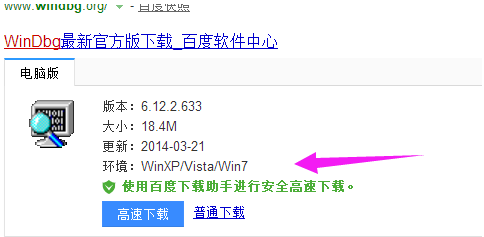
#2. インストールが成功したら、[スタート] メニューに移動し、プログラム内で Windbg を見つけて起動します。
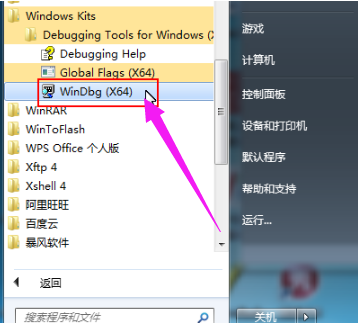
#3. まず最初に、ブルー スクリーンが表示されたときにシステムが原因を保持できるように、ブルー スクリーン変換ストレージを設定していることを確認する必要があります。ブルー スクリーン障害を dmp ファイル形式で記録します。メモリ変換ストレージとブルースクリーンファイルの保存場所が設定されているかどうかを確認する必要があります。デスクトップ コンピュータのアイコンを右クリックし、[プロパティ] を選択し、[システムの詳細設定] をクリックし、[起動と回復] バーをクリックして、[小規模メモリ変換ストレージのデバッグ情報の書き込み] バーを選択します (設定されている場合は、この手順を無視できます)。
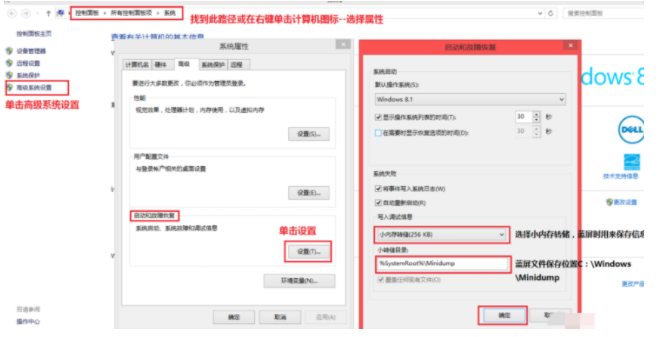
#4. 表示後、Windbg ソフトウェアを開きます。まず、Windbg ソフトウェアのシンボル テーブル パスをブルー スクリーン原因分析データベースとして設定する必要があります。ソフトウェアは動作しません。 「ファイル」→「シンボルファイルパスの選択」をクリックします。
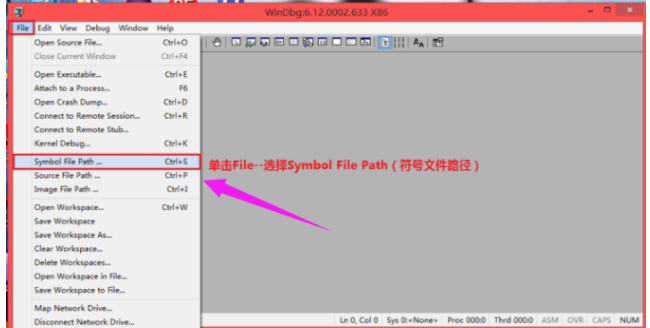
5. ポップアップ ダイアログ ボックスの [シンボル パス] テキスト ボックスに「SRV*C:/msdl.microsoft.com/download/symbols」と入力し、[OK] をクリックします。
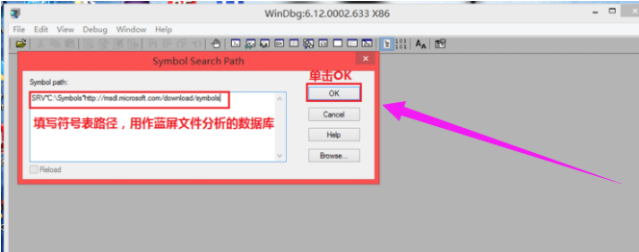
#6. 設定後、[ファイル]、[Opencrashdump] の順にクリックしてブルー スクリーン ファイルを開き、ポップアップ ダイアログ ボックスで C:\Windows/Minidump フォルダーをクリックします。をクリックし、分析するファイルのブルースクリーンをクリックし、「開く」をクリックします。
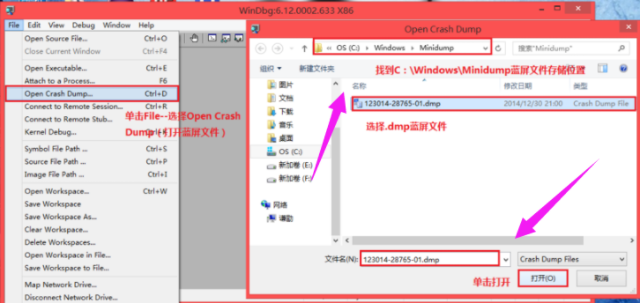
「はい」ボタンをクリックすると、ワークスペース情報を保存するためのダイアログボックスが表示されます。 (情報がワークエリアに保存されているかどうか)。 (次回からプロンプトを表示したくない場合は、don't taskagainti
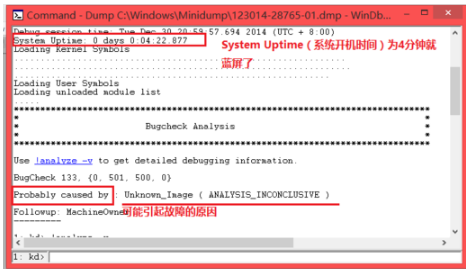
8 にチェックを入れます。次のステップはファイルを分析することです。これには一定量のファイルが必要です。ここでは、システム稼働時間とおそらく原因 (考えられる理由) に焦点を当てます。
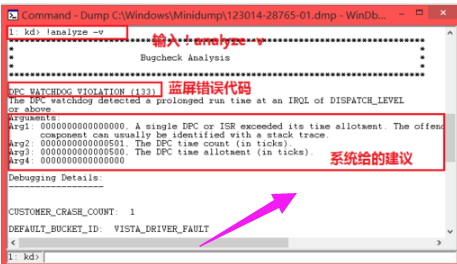
9. さらに分析するには、!analyze-v.
# をクリックしてください。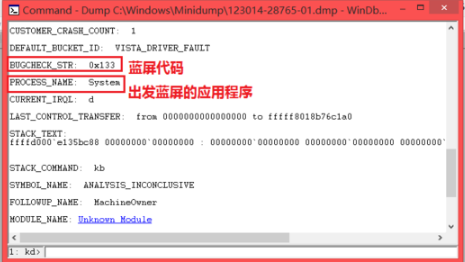
以上がWin7 の主力ブルー スクリーン修復ツールの使用に関するチュートリアルの詳細内容です。詳細については、PHP 中国語 Web サイトの他の関連記事を参照してください。

ホットAIツール

Undresser.AI Undress
リアルなヌード写真を作成する AI 搭載アプリ

AI Clothes Remover
写真から衣服を削除するオンライン AI ツール。

Undress AI Tool
脱衣画像を無料で

Clothoff.io
AI衣類リムーバー

Video Face Swap
完全無料の AI 顔交換ツールを使用して、あらゆるビデオの顔を簡単に交換できます。

人気の記事

ホットツール

メモ帳++7.3.1
使いやすく無料のコードエディター

SublimeText3 中国語版
中国語版、とても使いやすい

ゼンドスタジオ 13.0.1
強力な PHP 統合開発環境

ドリームウィーバー CS6
ビジュアル Web 開発ツール

SublimeText3 Mac版
神レベルのコード編集ソフト(SublimeText3)

ホットトピック
 7697
7697
 15
15
 1640
1640
 14
14
 1393
1393
 52
52
 1287
1287
 25
25
 1229
1229
 29
29


